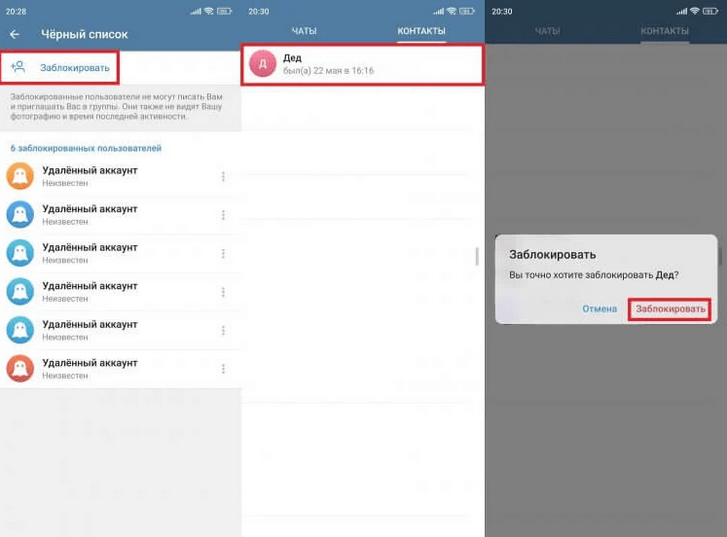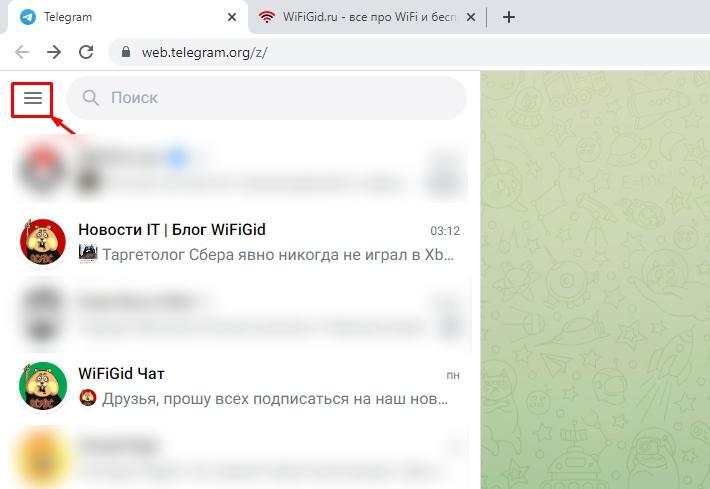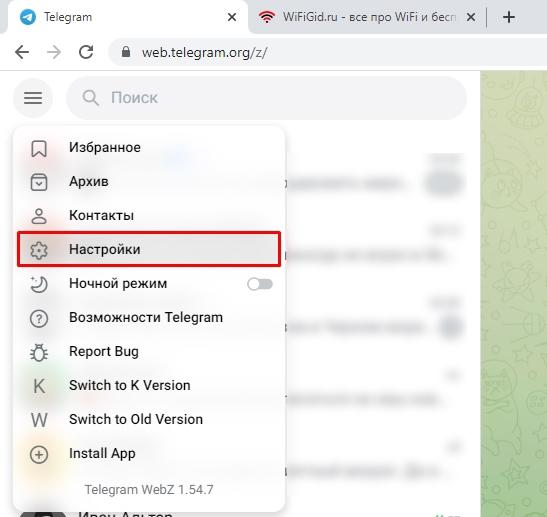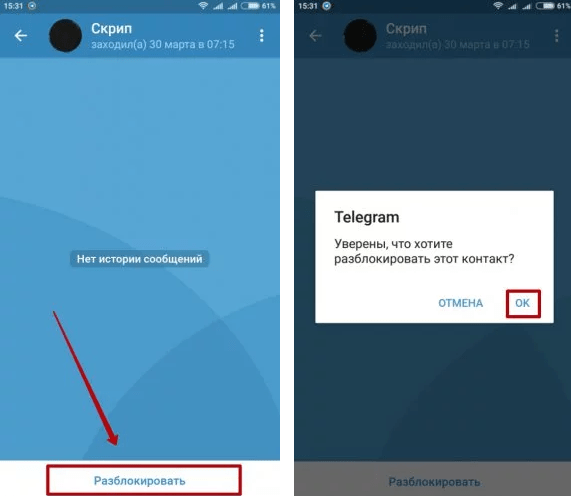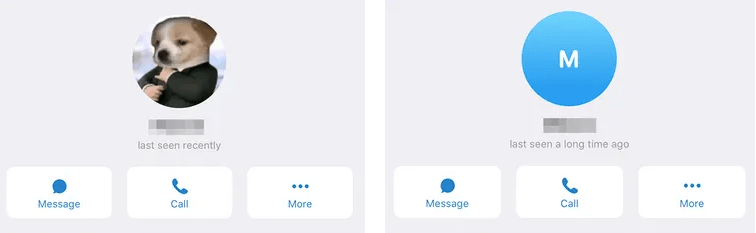В каждом современном мессенджере имеется встроенный функционал, позволяющий ограничивать посторонним лицам доступ к перепискам и конфиденциальной информации. В Telegram владельцы учетных записей также могут запрещать другим пользователям писать сообщения и добавлять в различные сообщества.
Что такое черный список в Телеграм
Черный список в Телеграм – это стандартная опция, с помощью которой можно ограничить общение с неприятным человеком или недоброжелателем. Черный список затрагивает личные переписки, каналы и группы. Владельцы сообществ могут также добавлять в ЧС пользователей, нарушающих общие порядки.
После добавления в черный список пользователь не сможет больше докучать непрерывными сообщениями, отправкой медиафайлов и другими способами завязать общение.
Функция черного списка доступна всем пользователям, независимо от наличия или отсутствия Премиум-подписки.
Пользователь, добавленный в черный список, не сможет выполнять следующие действия:
- Отправлять текстовые сообщения.
- Добавлять в группы.
- Получать информацию о статусе.
- Видеть личные данные пользователя и его фотографию профиля.
Причины добавления человека в черный список могут быть разными. От личной неприязни, до получения большого количества спамных сообщений. Некоторые владельцы аккаунтов любят делать массовые рассылки, раздражающие других собеседников. Решить данную проблему можно с помощью черного списка.
Как заблокировать человека в Телеграм
Если возникла необходимость заблокировать конкретного пользователя в Телеграм, это можно сделать как с помощью смартфона, так и через компьютер.
Инструкция будет довольно схожей, однако стоит рассмотреть оба варианта.
В смартфоне
Подавляющее большинство пользователей предпочитает использовать Телеграм со своего смартфона. Девайс всегда под рукой, поэтому можно в любой момент ответить на сообщение, скинуть важную информацию или обменяться короткими видео-посланиями.
Блокировка пользователя в мобильной версии Telegram не займет много времени. Процесс выглядит следующим образом:
- Первым делом потребуется зайти в Телеграм и открыть чат с пользователем, которого нужно добавить в ЧС.
- Далее потребуется тапнуть по имени этого человека, чтобы перейти на страницу профиля.
- После этого, нужно нажать на троеточие в правом верхнем углу и выбрать опцию «Заблокировать».
- В конце остается только подтвердить выполнение данного действия.
Также можно воспользоваться еще одним альтернативным способом.
Он выглядит так:
- Необходимо открыть Телеграм и перейти к разделу «Настройки».
- Далее выбрать пункт «Конфиденциальность».
- Нажать на раздел «Черный список».
- Перед владельцем аккаунта откроется перечень всех блокированных пользователей. Там же, в верхней части страницы можно найти опцию «Заблокировать».
- После нажатия на последний пункт потребуется выбрать собеседника из списка контактов.
- В конце остается подтвердить выполнение действия.
В Telegram на ПК
Осуществить блокировку неугодного пользователя можно через десктопную версию Телеграм. Основной порядок действий будет схожим, ведь функционал обеих версий мессенджера максимально схож.
Чтобы добавить неугодного пользователя в черный список со своего компьютера необходимо сделать следующее:
- Открыть десктопную версию Telegram и пройти авторизацию.
- После авторизации необходимо кликнуть на три полоски в левом верхнем углу.
- Далее потребуется открыть раздел «Настройки».
- После этого, нужно выбрать блок «Конфиденциальность».
- Там будет отдельный раздел «Черный список».
- Следующим шагом будет кликанье на иконку с плюсом.
- Остается выбрать из списка контактов человека, которого нужно добавить в ЧС и подтвердить выполнение данного действия.
Весь процесс займет считанные минуты.
Как разблокировать номер в Telegram
Блокировка в Телеграм не вечна, владелец страницы может в любой момент отменить данное действие.
Процесс разблокировки номера выглядит так:
- Необходимо зайти в чат с заблокированным собеседником.
- После этого следует кликнуть по плашке «Разблокировать». Система запросит подтверждения действия, нужно выбрать «Ок».
Также можно выполнить альтернативный порядок действий:
- Открыть Телеграм и перейти к разделу «Настройки».
- Далее выбрать блок «Конфиденциальность».
- Следом открыть «Черный список».
- Кликнуть на пользователя, которого нужно разблокировать и подтвердить выполнение действия.
Оба метода являются рабочими.
Как заблокировать участника группы или канала Telegram
Владельцы собственных каналов в Telegram также порой задаются вопросом, как заблокировать неугодного пользователя, нарушающего правила сообщества.
В любой группе могут появиться такие учетные записи, поэтому важно своевременно их блокировать.
Чтобы добавить в черный список участника группы, необходимо сделать следующее:
- Нужно открыть канал в Телеграм и нажать на иконку с названием сообщества в левом верхнем углу экрана.
- После этого потребуется в открывшемся меню выбрать пункт «Подписчики».
- В открывшемся перечне участников сообщества необходимо найти того, кого нужно заблокировать.
- Затем следует нажать на три точки справа от имени человека.
- Откроется дополнительное окно, в котором нужно выбрать опцию «Удалить из канала».
После выполнения последнего действия, человек будет удален из сообщества и заблокирован. Он не сможет повторно вступить в группу до тех пор, пока владелец канала не вытащит его из черного списка.
Как в Телеграмме заблокировать канал или группу
В некоторых случаях требуется блокировка чужого сообщества в Телеграме. Данное действие приведет к тому, что владелец страницы больше не будет видеть сообщений из конкретного канала.
Инструкция будет следующей:
- Необходимо открыть «Настройки» и выбрать «Блокировка и удаление».
- Далее следует ввести название чата или сообщества и выбрать опцию «Блокировать».
Теперь пользователь не будет получать никаких оповещений и сообщений из указанной группы.
Как понять, что тебя заблокировали в Телеграмме
Блокировка аккаунта для многих является неприятным событием. Необходимо заранее узнать, какие критерии указывают на то, что человек внес собеседника в черный список.
Многие пользователи сталкивались с ситуацией, когда кажется, будто собеседник произвел блокировку. Но полноценной уверенности в этом нет.
На блокировку страницы указывают следующие признаки:
- Первым делом следует обратить внимание на статус последнего посещения. По умолчанию в Телеграме используются два варианта: отображение точной даты и времени последнего захода или формулировка «был(а) недавно». Вторая версия обычно отображается в том случае, если пользователь скрыл эти данные через настройки конфиденциальности. Если еще недавно человек был на связи, а уже сегодня на его странице стоит статус «был(а) давно» — это явный признак добавления в черный список.
- Отсутствие аватарки. Этот признак обычно действует в совокупности с предыдущим. Отображение статуса «был(а) давно» и отсутствие фотографии указывает на блокировку.
- Возможность совершать звонки. Телеграм обычно тратит несколько секунд на установку соединения. Если звонок сразу обрывается, значит, абонент добавил в черный список.
Следует обращать внимание именно на совокупность всех признаков. Моментальный сброс звонка также может указывать на то, что у человека нет доступа к интернету. А отсутствие аватарки порой объясняется желанием пользователя удалить все изображения.